当您需要重新利用或处置锁定的硬盘驱动器时,它们可能会带来令人沮丧的挑战。无论锁定是由于忘记密码、加密还是系统故障,无法访问驱动器内容似乎都是死胡同。但是,您确实有可行的解决方案来擦除锁定的硬盘驱动器,尽管这是有条件的。
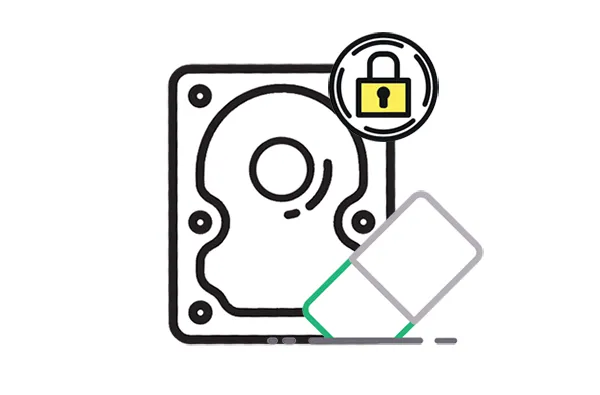
第 1 部分:是否可以擦除锁定的硬盘驱动器?
是的,绝对可以擦除锁定的硬盘驱动器,尽管该方法可能取决于锁的类型和您的技术专业知识。以下是常见场景的细分以及如何处理它们:
操作系统/软件锁定:如果驱动器被操作系统(例如,通过用户帐户或权限)或软件加密(如没有恢复密钥的 BitLocker)锁定,您通常可以通过 SSD 制造商的工具 Diskpart 和 Secure Erase 绕过此操作。
BIOS/固件密码锁定:这种类型的锁定更具限制性,因为它是在硬件级别设置的。解除此锁定的最直接方法通常是通过设置锁定的原始计算机的 BIOS/UEFI 设置。您需要密码才能访问这些设置。如果没有原始计算机或密码,这种类型的锁即使不是不可能,也很难自行解除。一些较旧的系统可能有解决方法,但对于现代系统,安全性相当强大。在某些情况下,如果没有密码,硬盘驱动器可能会无法使用。
硬件加密(自加密驱动器 - SED):许多 SED 支持“即时安全擦除”功能。如果您可以通过系统的 BIOS 或使用制造商特定的工具(例如 Seagate 的 SeaTools 或其他供应商的类似实用程序)访问驱动器,则通常可以触发 ISE。此过程会重置驱动器的加密密钥,使数据几乎立即永久无法读取。您通常需要一个 PSID(物理安全 ID),该 ID 通常印在驱动器的标签上。
第 2 部分:如何通过 Diskpart 擦除锁定的硬盘驱动器
Diskpart 是 Windows 内置的功能强大的命令行实用程序,可用于磁盘和分区管理。您可以使用Diskpart clean命令来清理被 BitLocker 锁定的硬盘驱动器,从而有效地删除其内容。
这是指南:
步骤 1:在Windows中,按“ Win ”和“ R ”打开“运行”对话框,然后输入“ cmd ”并按“ Enter ”。
步骤 2:输入“ diskpart ”并按“ Enter ”键启动 Diskpart 实用程序。然后输入“ list disk ”并点击“ Enter ”。它将显示所有已安装和连接的磁盘。
步骤 3:通过大小识别锁定的硬盘驱动器,然后键入“选择磁盘 X ”(将“ X ”替换为锁定驱动器的编号)。
第四步:输入“ clean ”并点击“ Enter ”。这将删除所选磁盘上的所有分区和数据,从而有效地擦除它。要进行更彻底的擦除,您可以使用“全部清理”命令,该命令会用零覆盖驱动器的每个扇区。此过程花费的时间明显更长,但数据破坏程度更高。
步骤 5:完成后,检查是否可以访问硬盘。

第 3 部分:如何使用安全擦除来擦除锁定的硬盘驱动器
安全擦除是用于安全擦除固态驱动器 (SSD) 和某些支持 ATA 安全擦除功能的硬盘驱动器 (HDD) 中的数据的命令。它是许多 SSD 的内置功能,被认为是擦除锁定驱动器的最有效方法之一。
步骤如下:
第 1 步:您需要一个可启动 USB 驱动器,其中包含 Parted Magic 等安全擦除工具或 SSD 制造商提供的特定工具(例如 Samsung Magician、Intel SSD Toolbox)。
步骤 2:重新启动计算机并从包含安全擦除工具的 USB 驱动器启动。加载该工具后,按照屏幕上的说明选择锁定的驱动器。
步骤 3:选择“安全擦除”选项并确认您要擦除所选驱动器上的所有数据。该过程将需要几分钟,具体取决于驱动器的大小。
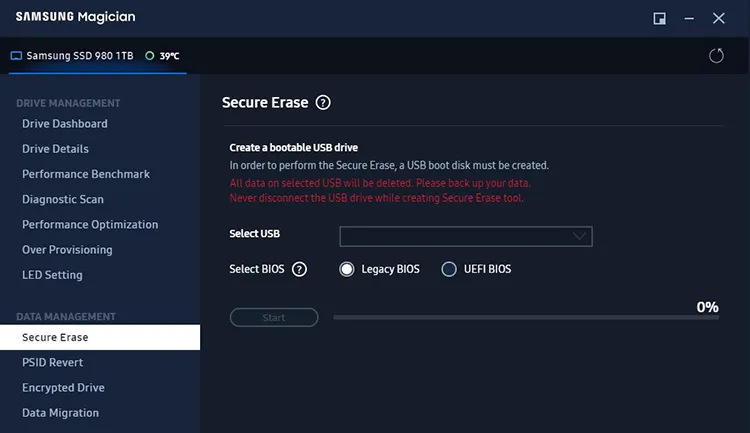
注意:安全擦除对于 SSD 特别有效,并且大多数现代驱动器都支持。但是,它可能不适用于不支持此功能的旧 HDD 或驱动器。
第 4 部分:如何通过 iReaShare 数据擦除擦除锁定的硬盘驱动器
iReaShare Data Wipe可以有效擦除硬盘驱动器,但它不能直接擦除锁定的硬盘驱动器。如果您使用 BitLocker 锁定硬盘,则可以先使用 BitLocker 解锁,然后使用数据擦除软件擦除驱动器。此驱动器擦除器可以删除现有数据并覆盖已删除的数据,因此您可以使用它来永久删除文件。
iReaShare 数据擦除的主要特点:
*彻底粉碎和删除 Windows PC 或外部存储设备中的文件。
* 使用快速擦除或深度擦除模式一次擦除整个硬盘驱动器。
* 深度擦除模式可以覆盖已删除的文件3次。
* 轻松擦除 PC 上的 SSD 。
* 支持Windows 11/10/8/7。
下载并安装此数据擦除工具。
以下是使用此软件擦除锁定硬盘的方法:
步骤 1:转到“此电脑” ,右键单击 BitLocker 加密的驱动器(它可能有一个挂锁图标),然后选择“解锁驱动器”,在对话框中输入密码。然后点击“解锁”。
步骤 2:如果您忘记了密码,但保存了启用 BitLocker 时生成的 48 位数字恢复密钥,则可以使用用于设置 BitLocker 的 Microsoft 帐户。恢复密钥可能在线保存。
- 转到另一台设备上的 Microsoft 帐户 (https://account.microsoft.com/devices)。
- 使用锁定电脑上使用的同一 Microsoft 帐户登录,然后在列表中找到您的设备。
- 单击“管理恢复密钥”。您将看到与您的驱动器关联的恢复密钥。
- 输入恢复密钥以解锁驱动器,然后单击“解锁”。
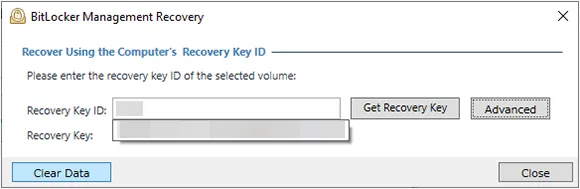
步骤3:在计算机上安装iReaShare Data Wipe后,选择“ Drive Wiper ”。然后选择您的硬盘。

步骤4:选择您想要的擦除级别,然后单击“立即擦除”>“确定”以擦除驱动器。完成后,您锁定的硬盘驱动器将被完全擦除。

第 5 部分:有关擦除锁定硬盘的常见问题解答
Q1:我可以使用磁盘管理来格式化锁定的硬盘吗?
在大多数情况下,不可以,如果不先解锁或提供必要的密码,则无法使用磁盘管理直接格式化锁定的硬盘驱动器。磁盘管理在 Windows 操作系统中运行,并受到锁定机制施加的安全限制。
问题 2:我可以擦除在 BIOS/固件级别实现的锁定硬盘驱动器吗?
是的,擦除在 BIOS/固件级别实现的锁定硬盘驱动器是可能的,但通常很困难,有时甚至是不可能的,特别是如果您忘记了密码。当在 BIOS/UEFI 固件中设置硬盘驱动器密码时,它充当硬件级安全措施。 BIOS/UEFI 将阻止操作系统访问驱动器,直到启动过程开始之前输入正确的密码。这是非常基本的安全级别。
结论
虽然锁定的硬盘驱动器最初可能看起来无法穿透,但存在有效的方法来擦除其内容。然而,防止此类事故的最好方法是在为硬盘设置锁后仔细保存密码,因为并非所有锁都可以轻松解除。
相关文章





























































